Esta es mi primera entrada en este Blog como Autora invitada, en el cual hablare sobre la creación de Base de datos usando el Gestor de Base de Datos SqlServer 2008.
Espero este Tutorial sea de mucho Agrado y mucha utilidad, explicare Detalladamente y Básicamente como Crear Una Base de datos en Modo código.
Creando Una base de datos en SQL server 2008
Para comenzar a crear una base de datos en SQL Server primero debemos ejecutar el gestor, al ejecutarlo se nos mostrara una pantalla similar a la imagen:
Para crear una base de datos tendremos que realizar una nueva consulta, cuando generemos una Nueva consulta, se nos Habilitara la Ventana de Codificación, en la cual escribiremos todo el Código SQL para manejar una Base de Datos.
Ahora pasaremos a crear nuestra base de datos en SQL Server en Modo Código utilizando:
"create database ALQUILER"
Siendo ALQUILER el nombre de nuestra Base de Datos, tenemos que darnos cuenta que la base de datos sera creada en un Master, luego seleccionaras todo el código y le darás ejecutar. Te saldrá un mensaje en la parte inferior que dice "Comandos completados correctamente" como vemos a continuación:
"create database ALQUILER"
Siendo ALQUILER el nombre de nuestra Base de Datos, tenemos que darnos cuenta que la base de datos sera creada en un Master, luego seleccionaras todo el código y le darás ejecutar. Te saldrá un mensaje en la parte inferior que dice "Comandos completados correctamente" como vemos a continuación:
Visualizando nuestra base de datos creada:
Ahora para verificar que nuestra base de datos se aya creado correctamente en la parte izquierda hay una opción actualizar, en la imagen la pueden ver dentro de un cuadro Amarillo, para realizar la actualización tenemos que seleccionar en Base de Datos y seleccionar la opción actualizar, para poder visualizar todos los cambios que realizamos, en este caso creamos una nueva base de datos:Ahora en la parte izquierda de Base de Datos hay un símbolo (+) dale click y te darás cuenta que el Nombre de esta aparecerá sin Ningún Problema, eso significa que tu base de datos se creo correctamente.
Espero que les aya sido de Utilidad este Post, Soy Lisbeth Santillán y Sus comentarios, criticas y opiniones son bienvenidos. saludos!




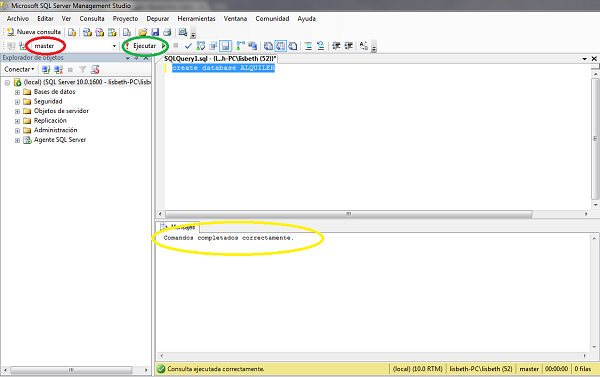








como asigno memoria , capacidad de almacenamiento, tipo de almacenamiento, limites de memoria?
ResponderEliminarHola ErivBHack para designar todo lo que me estas pidiendo se crear un mdf y un ldf a continuación te daré el código para que puedas analizarlo. En la próxima entrada explicare acerca del código. Gracias.
Eliminaruse master
create database sales
on primary
( name='salesdata', filename='D:\data\salesdata.mdf', size=10mb,
maxsize=100mb,
filegrowth=25%
)
log on
(
name='saleslog', filename='D:\data\saleslog.ldf', size=5mb,
maxsize=100mb,
filegrowth=10%
)